Možete koristiti oznake zadržavanja i pravilnike za arhiviranje u programu Outlook na webu da biste lakše upravljali e-poštom.
-
Oznake zadržavanja kontroliraju koliko će dugo poruke biti spremljene.
-
Pravilnici arhiviranja određuju koliko će dugo poruke ostati u mapi e-pošte prije nego što se premjeste u arhivu.
Te oznake i pravilnike možete dodijeliti porukama i mapama u poštanskom sandučiću.
Napomena: Mogućnost dodjele oznaka zadržavanja i pravilnika za arhiviranje za vaš račun možda vam neće biti dostupna ako ga IT administrator nije uključio za vašu tvrtku ili ustanovu ili obrazovnu ustanovu.
Odabir verzije za upute
Upute se neznatno razlikuju ovisno o tome koristite li beta-verziju programa Outlook na webu. Odaberite verziju programa Outlook na webu koju koristite da biste vidjeli upute koje se odnose na vas.
|
AKO VAŠ POŠTANSKI SANDUČIĆ IZGLEDA OVAKO... |
AKO VAŠ POŠTANSKI SANDUČIĆ IZGLEDA OVAKO... |
|
Pročitajte upute za beta-verziju programa Outlook na webu. |
Pročitajte Upute za klasični Outlook na webu. |
Napomena: Ako je vaša tvrtka ili ustanova dodala logotip na alatnu traku, prikaz bi se mogao malo razlikovati od gore navedenog.
Upute za beta-verziju programa Outlook na webu
Upute za klasični Outlook na webu
Napomena: Oznake zadržavanja i pravila arhiviranja stvara IT administrator. Možda ćete moći dodati ili ukloniti neobavezne oznake zadržavanja i pravilnike arhiviranja. Obavezne oznake i pravilnike nije moguće ukloniti.
Da biste dodijelili oznaku zadržavanja ili pravilnik arhiviranja poruci ili mapi:
-
Otvorite stranicu za prijavu u Microsoft 365. Unesite adresu e-pošte i lozinku za račun pa odaberite Prijava.
-
Na popisu poruka ili u oknu s mapama desnom tipkom miša kliknite poruku ili mapu kojoj želite dodijeliti pravilnik, a zatim odaberite Dodijeli pravilnik.
Evo primjera vrsta oznaka zadržavanja i arhiviranih pravilnika koji bi mogli biti dostupni:
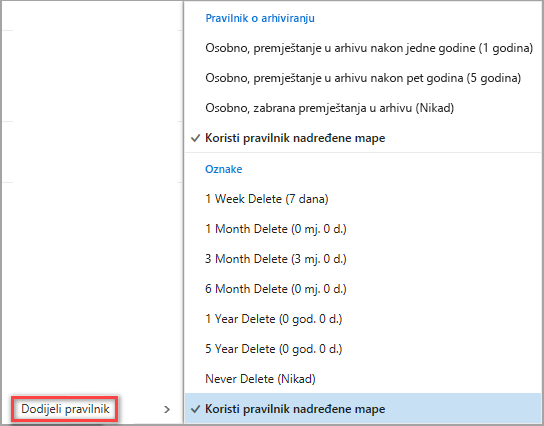
-
Odaberite natpis zadržavanja ili pravilnik arhiviranja koji želite dodijeliti poruci ili mapi.
Savjet: Ako želite da se poruka pridržava istog pravilnika kao mapa u kojoj se nalazi, odaberite Koristi pravilnik nadređene mape.
Poruke uklonjene oznakom zadržavanja mogu se trajno izbrisati ili se premjestiti u mapu Izbrisane stavke. Trajanjem oporavka stavki upravlja IT administrator tvrtke ili ustanove. Po zadanom traje 30 dana.
Da biste oporavili poruku koja je uklonjena oznakom zadržavanja ili pravilnikom za arhiviranje:
-
Koristite mogućnost Oporavi izbrisane stavke u mapi Izbrisane stavke. Ako se stavka više ne nalazi u mapi Izbrisane stavke, pročitajte članak Oporavak i vraćanje izbrisanih stavki u programu Outlook.
-
Kada oporavite stavku, morate je staviti u mapu koja nema pravilnik povezan s tom stavkom ili ukloniti pravilnik iz stavke nakon što je oporavite. U suprotnom se stavka može ponovno ukloniti.
-
Za stavke u kalendaru ne možete dodijeliti oznake zadržavanja ni pravilnike za arhiviranje.
-
Oznake zadržavanja i pravilnici za arhiviranje obrađuju se jednom svakih sedam dana.












